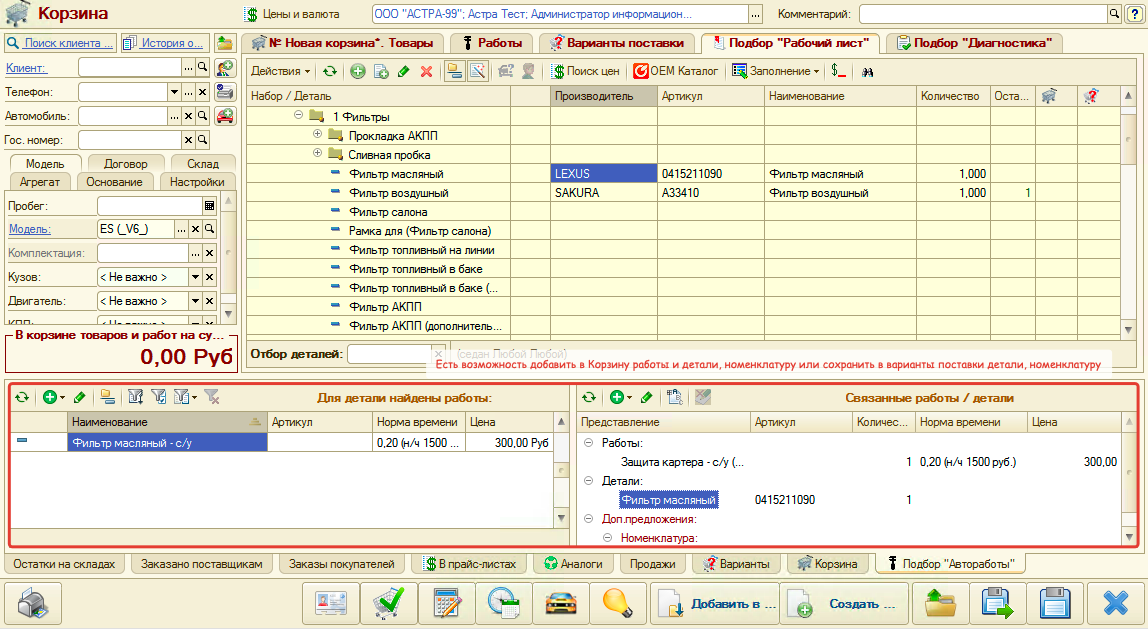Работа с применяемостью
В программе предусмотрена возможность вести и использовать применяемость деталей к автомобилю, а также взаимосвязи деталей применяемости и авторабот, с целью быстрого подбора запчастей и работ для клиента в АРМ "Корзина".
Для того, чтобы появилась возможность быстро подбирать детали и работы с помощью применяемости (см. #Использование применяемости для подбора), для начала необходимо создать применяемость.
Содержание
Создание применяемости
Чтобы вести и создавать применяемость у пользователя должно быть установлено право "Разрешено редактировать все рабочие листы запчастей" (ПЯТЬ СИСТЕМ -> ПОМОЩНИК ПРОДАЖ) = Да
Для создания применяемости первоначально необходимо сформировать основной перечень деталей автомобиля. Делается это через справочник "Детали применяемости" (CRM -> Помощник автосервиса -> Детали (запчасти)):
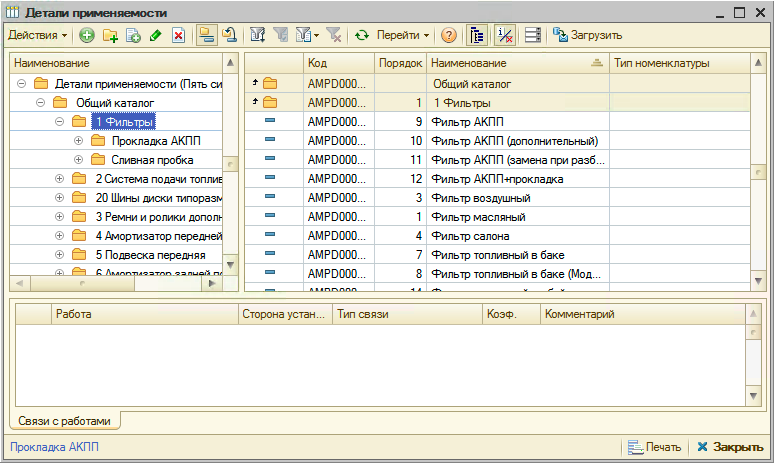
Далее заполняются артикулы деталей, подходящие для автомобиля, и привязываются работы. Артикулы деталей подбираются на конкретный автомобиль или модель автомобиля, а работы привязываются к детали применяемости.
Подобрать подходящие артикулы можно через OEM каталог или заполнить вручную. Как привязать работы к деталям применяемости см. #Связь деталей и работ.
См. также про создание применяемости в Видеоинструкции.
Заполнение применяемости из OEM каталога
Откройте OEM каталог по автомобилю. В OEM каталоге найдите оригинальную деталь и в меню (вызывается правой клавишей мыши на строку с деталью) выберите пункт "Сохранить для модели (в применяемости)":
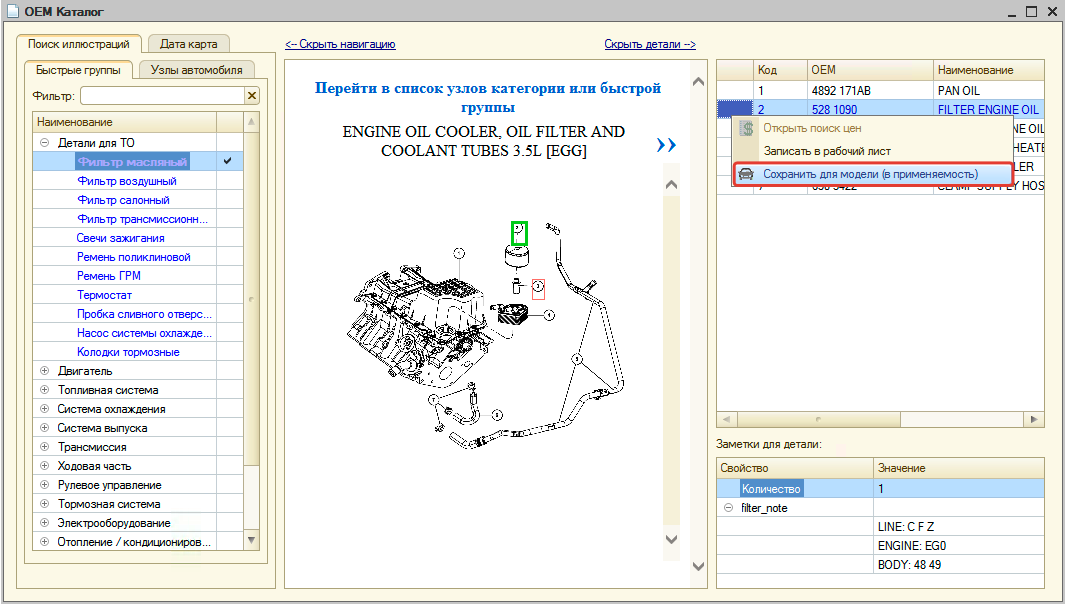
Среди деталей применяемости выберите значение для соответствия с деталью OEM каталога и нажмите кнопку "Выбрать":
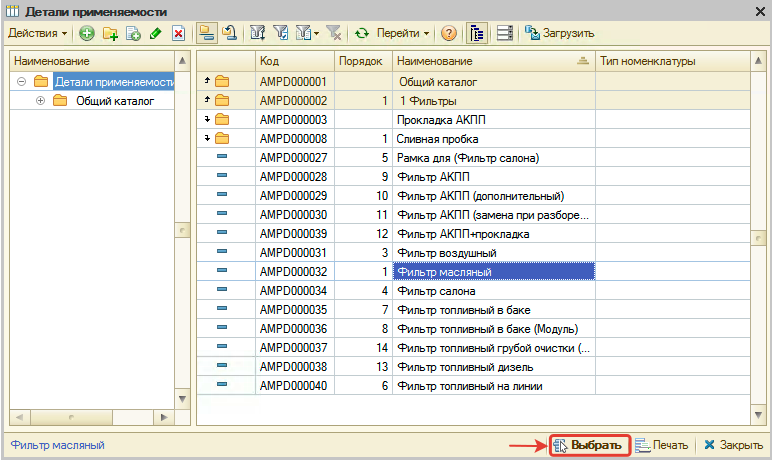
Выберите сторону установки детали:
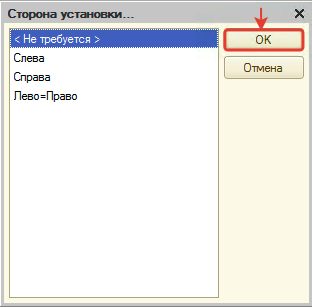
Уточните параметры применяемости:
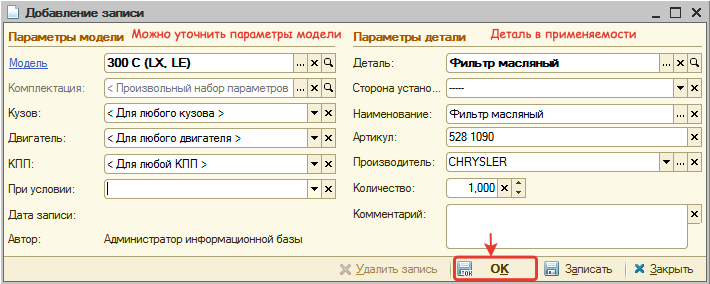
После сохранения в OEM каталоге появится отметка о том, что деталь используется в применяемости:

Если теперь перейти в корзину и выбрать автомобиль модели, для которой добавили деталь применяемости, то заполненная деталь применяемости отобразится в подборе "Рабочий лист":
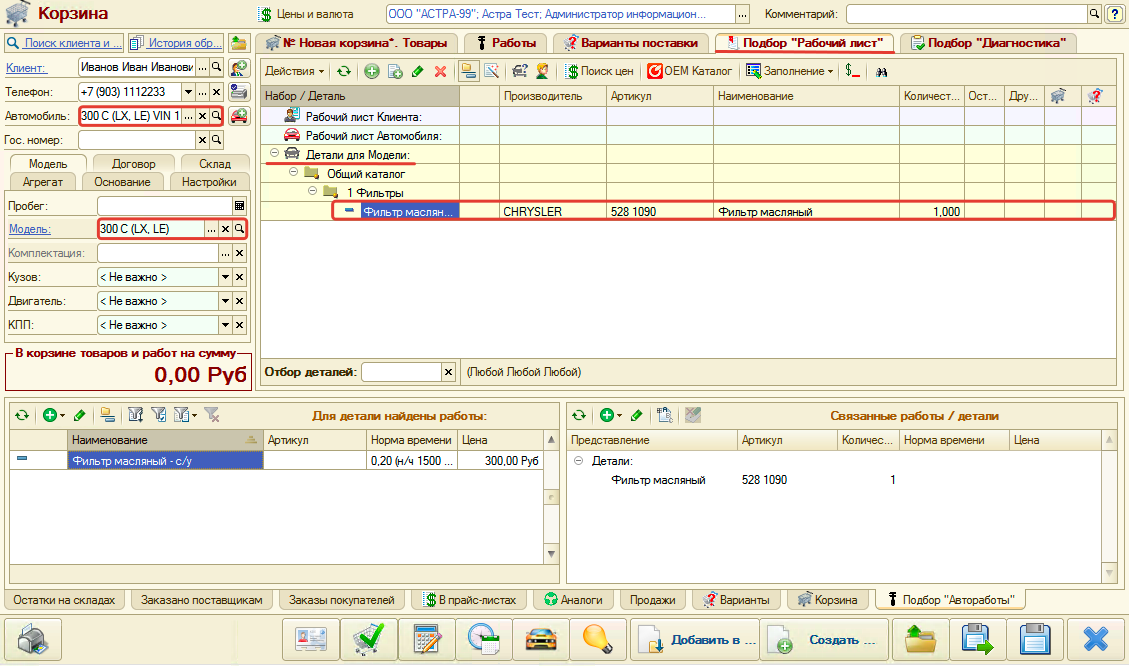
Заполнение применяемости вручную
Вручную применяемость можно добавить через АРМ "Корзина". Для этого:
- Перейдите в Корзину и выберите автомобиль, для которого планируете заполнить применяемость (можно просто выбрать модель автомобиля, а не конкретный автомобиль).
- Перейдите на вкладку Подбор "Рабочий лист" и включите режим заполнения применяемости: В деталях автомобиля отображается структура из заполненного справочника "Детали применяемости" согласно заданному в нем порядку сортировки.
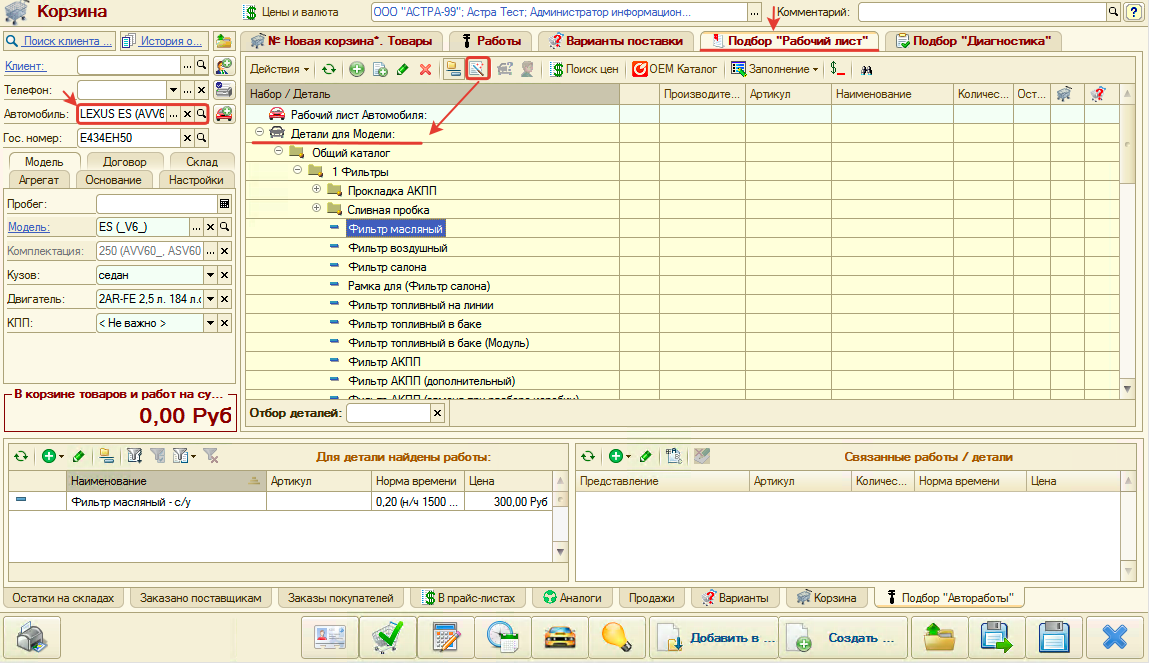
- Выберите деталь применяемости (можно воспользоваться поиском детали с помощью поля ввода "Отбор деталей") и нажмите кнопку командного меню "Изменить".
Внимание! Если по детали применяемости заполнено уже одно значение, то добавить еще одно значение можно, нажав кнопку "Добавить копированием" командного меню.
- Выберите сторону:
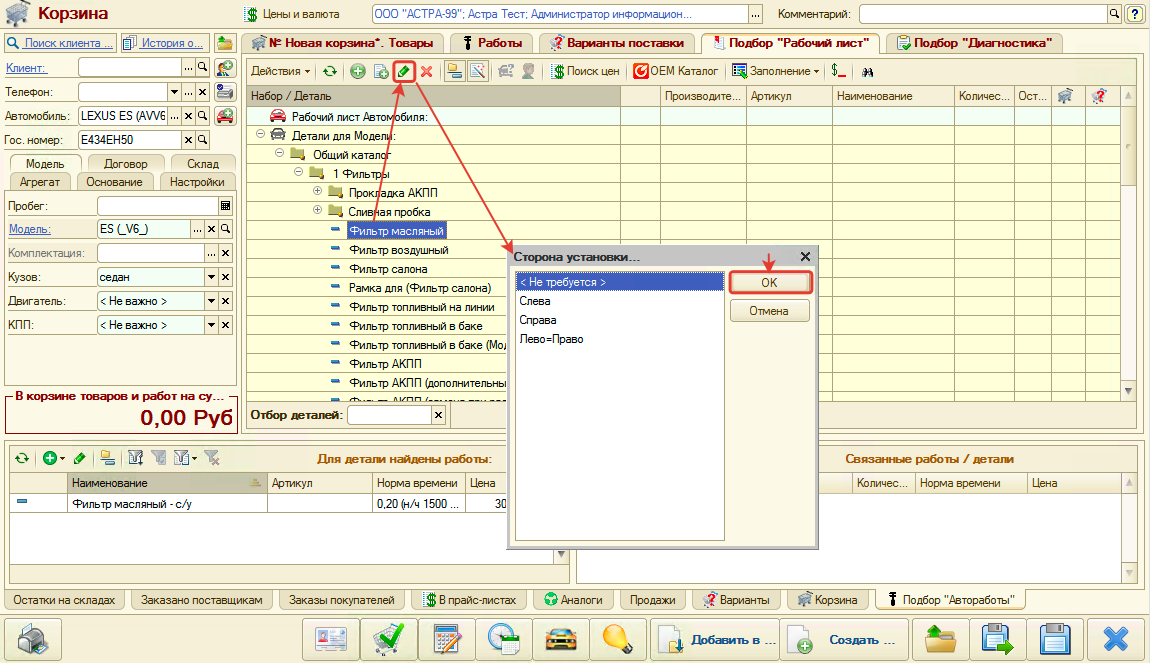
- Заполните наменование, производителя и артикул детали и нажмите кнопку "ОК":
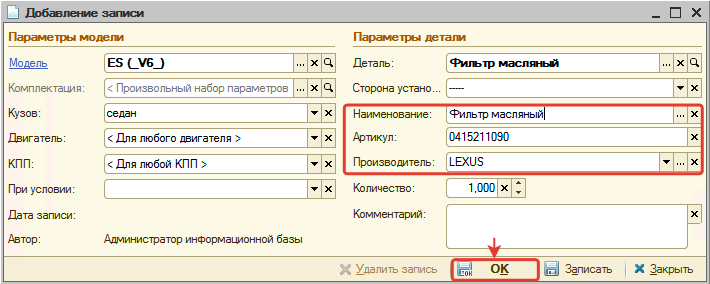
После добавления деталь отобразится в рабочем листе:
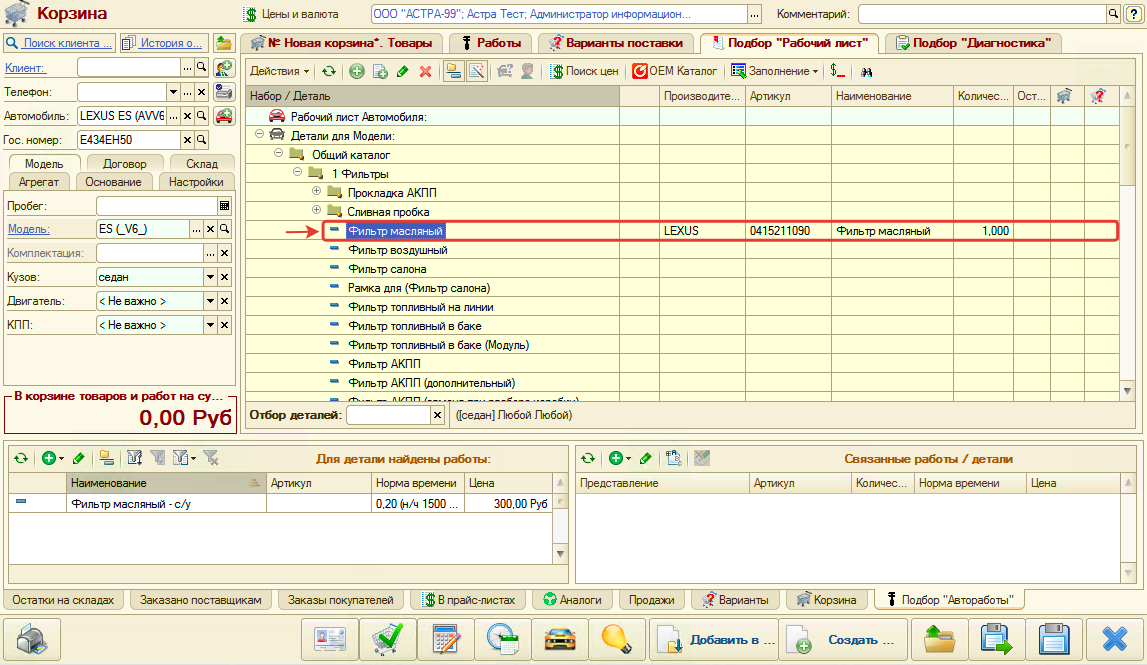
Добавленную деталь при желании можно отредактировать или удалить.
В окне Добавления/Изменения детали применяемости в области параметров модели можно задать условие, при которых деталь будет применима на автомобиль: наличие кондиционера, приобретение копмлектом и т.д. В этом случает в рабочем листе возле артикула будет отображен знак вопроса и заданное условие:
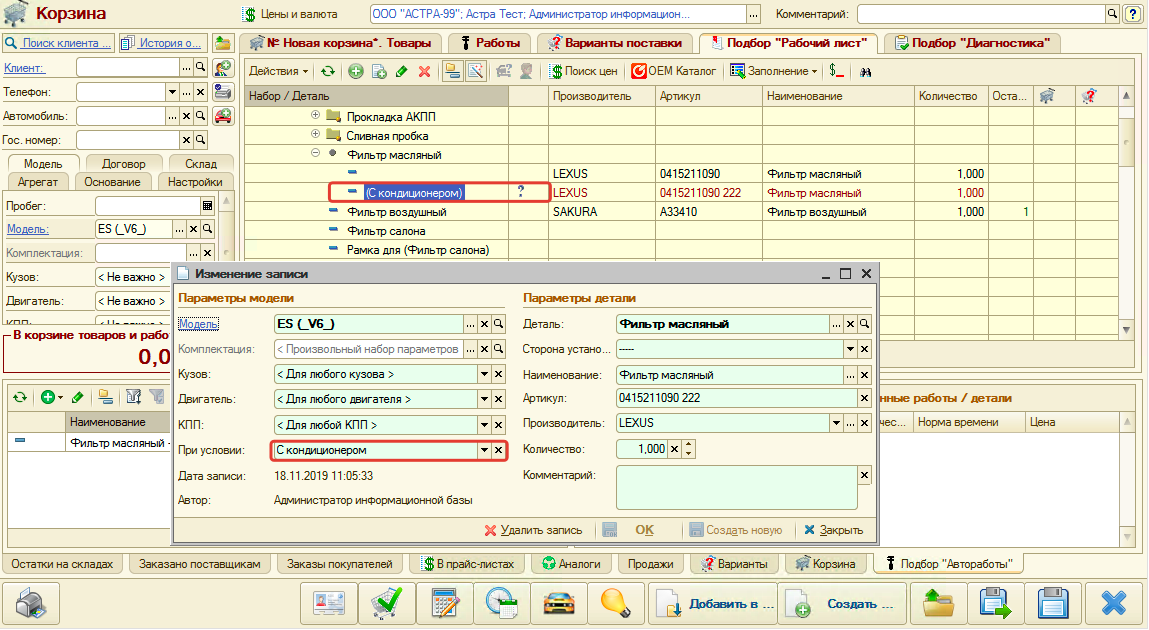
Связь деталей и работ
Созданные детали применяемости связываются с автоработами с целью быстрого подбора работ для автомобиля клиента. При этом связь работ к деталям применяемости единая для всех автомобилей. Чтобы добавить работу по детали применяемости:
- Выберите любую модель автомобиля в Корзине (можно в справочнике "Модели автомобилей" завести значение "Любая модель").
- Перейдите на вкладку Подбор "Рабочий лист" и активируйте режим применяемости с помощью командного меню.
- Выберите деталь применяемости и перейдите на вкладку Подбор "Автоработы" нижней части окна Корзины.
- В командном меню списка работ для детали нажмите кнопку "Создать связь детали с автоработой":
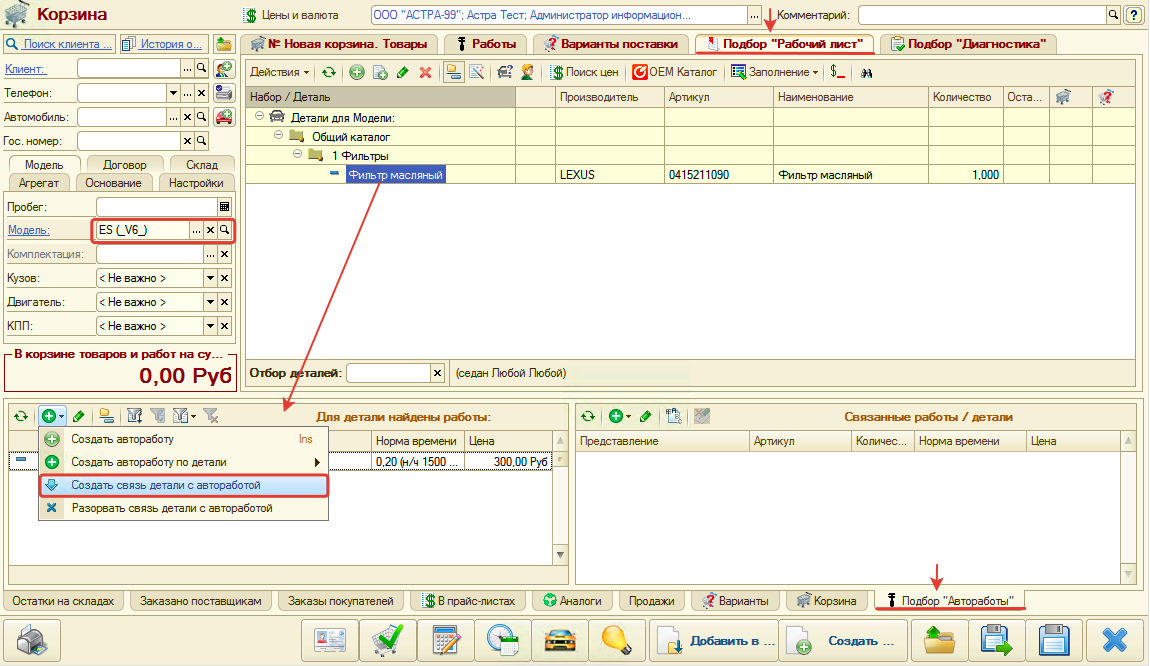
- Выберите автоработу.
- В окне "Связи деталей и работ" нажмите кнопку "Ок":
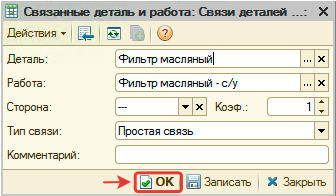
Связанная с деталью работа отображается в списке работ по детали, а в окне "Связанные работы/детали" отображается связь работы с деталью, т.е. деталь применяемости свяжется с работой, а работа свяжется с деталью применяемости (простая связь):
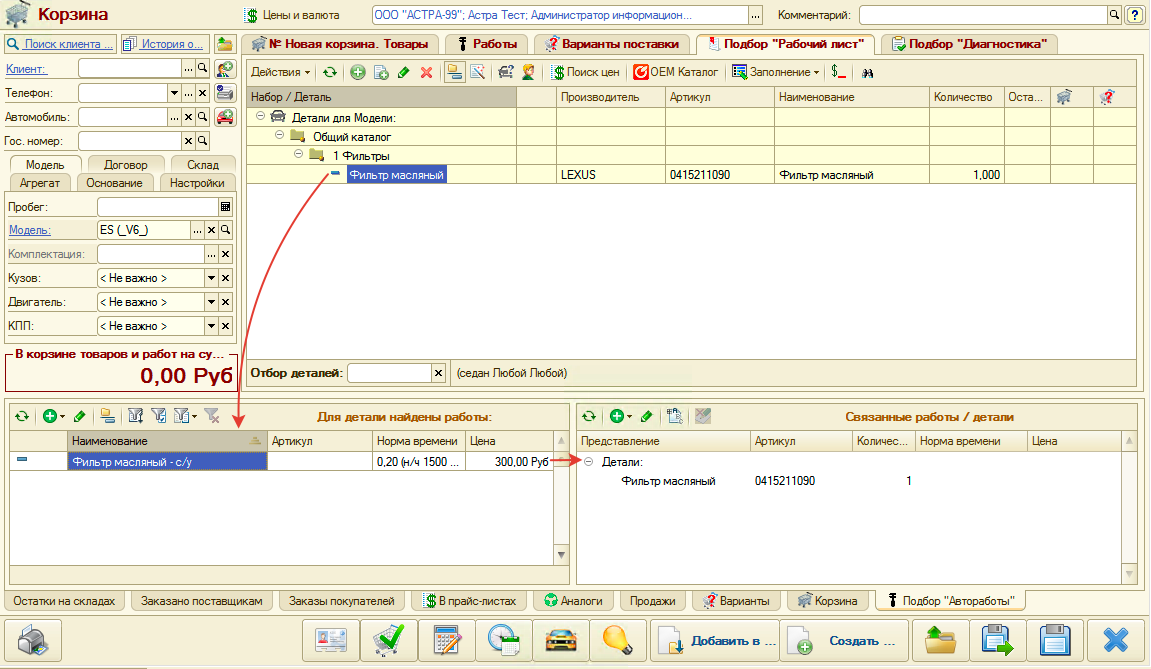
Подробное описание типов связи см. #Типы связей.
Обратите внимание! По выбранной детали применяемости происходит поиск авторабот, совпадающих по наименованию с деталью применяемости (ищется по началу строки с наименованием). Найденная по наименованию, но не связанная с деталью работа выделяется красным цветом:
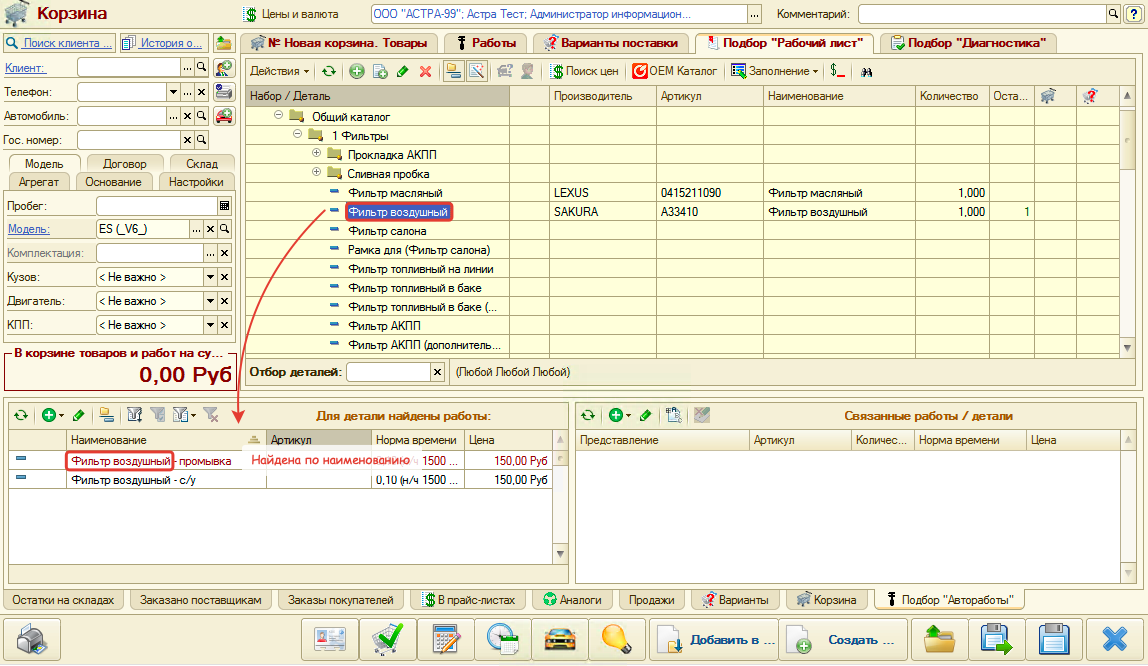
Норма времени работы для модели автомобиля
Для конкретной модели автомобиля можно установить свою норму времени для работы. Для этого:
- Дважды кликните мышью на значение нормы времени работы (можно сделать как среди найденых, так и в связанных работах).
- В появившемся окне нажмите кнопку "Установить для модели":
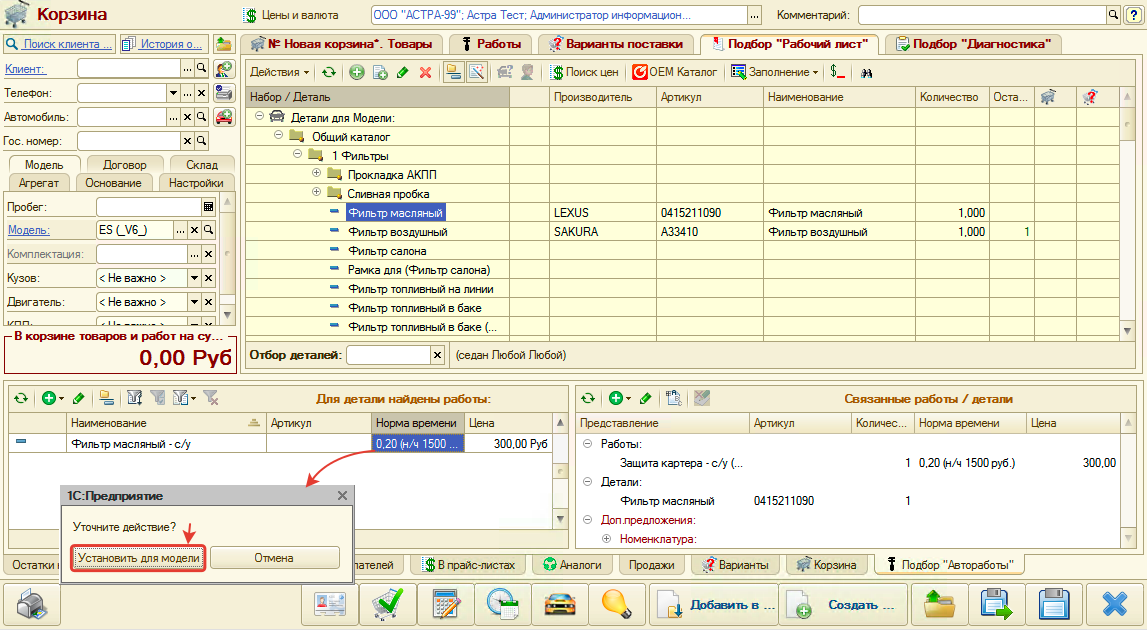
- Введите значение нормы времени и подтвердите ввод.
- Просто закройте окно "Ввод количество и цены" (если нажать кнопку "Ок" работа добавится в Корзину).
В результате для модели будет задана и выделена цветом своя норма времени:
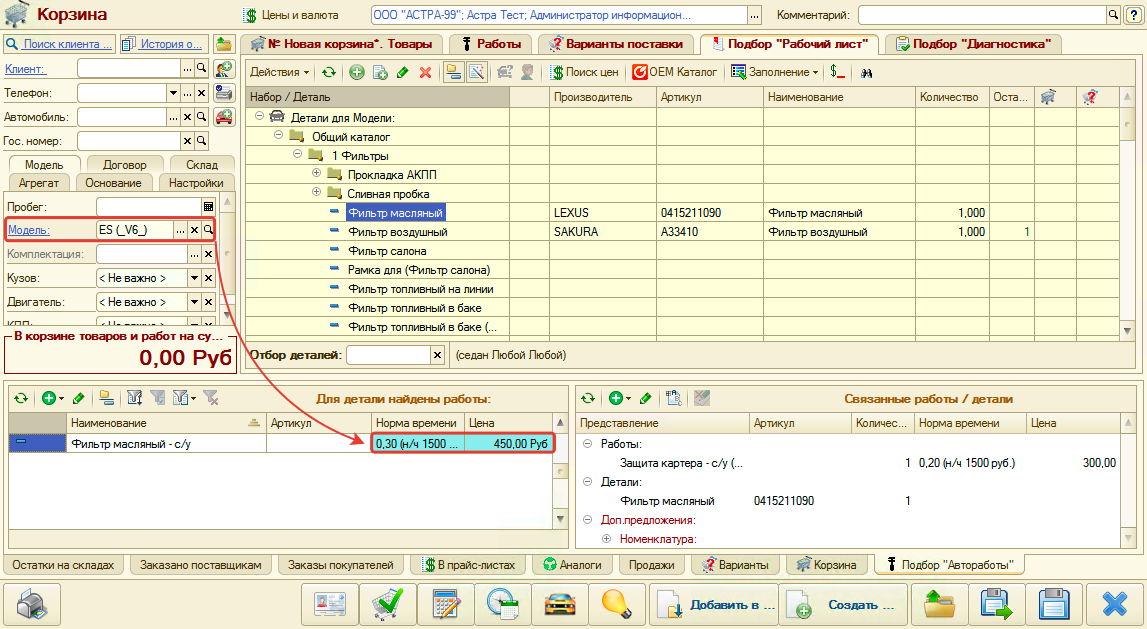
Связанные с работой работы/детали
По работе можно добавить связи с другой работой, номенклатурой, деталью. Это связь будет связана с конкретной моделью автомобиля.
Добавление связи работы с другой работой:
- В области "Связанные работы/детали" нажмите кнопку "Связать с автоработой или номенклатурой" командного меню:
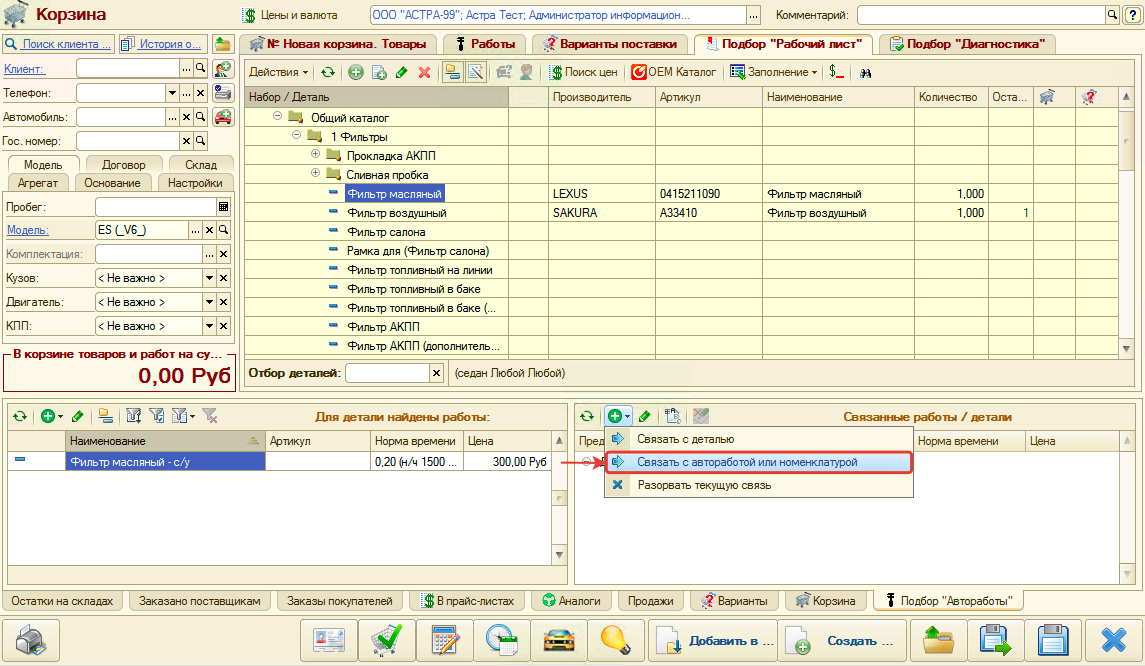
- Выберите автоработу в поле "Связанная работа" и подтвердите создание связи:
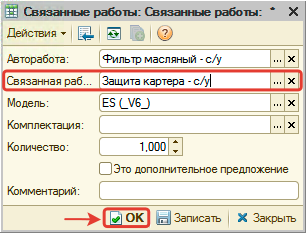
Созданная связь отображается в группе "Работы" области "Связанные работы/детали":
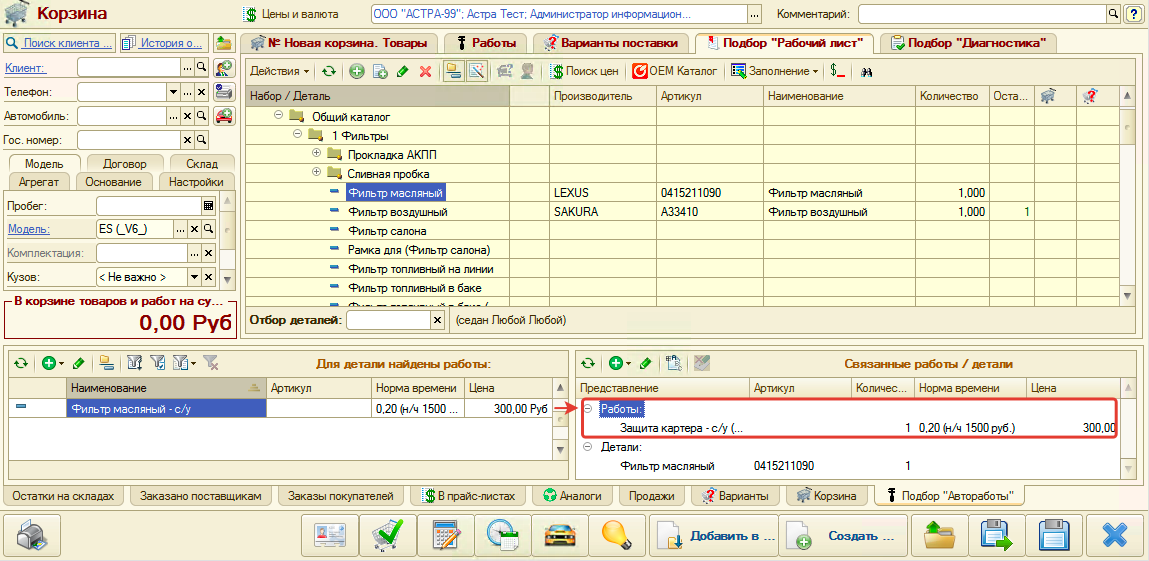
Добавление дополнительного предложения по работе:
- В области "Связанные работы/детали" нажмите кнопку "Связать с автоработой или номенклатурой" командного меню:
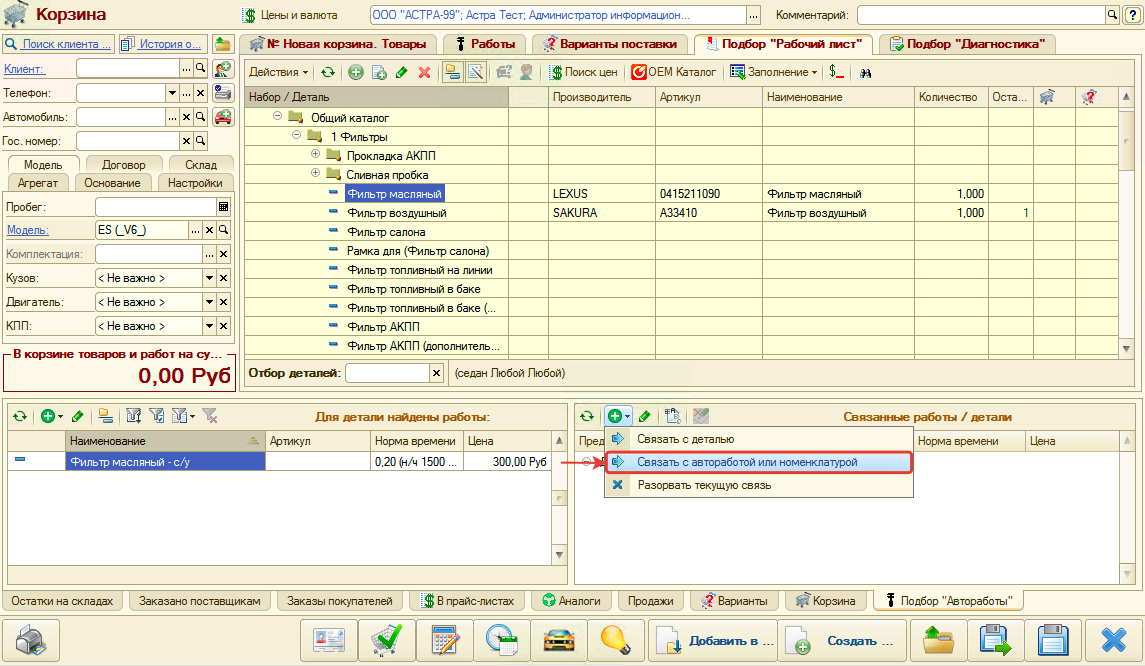
- Выберите номенклатуру в поле "Связанная работа", установите флажок "Это дополнительное предложение" и подтвердите создание связи:
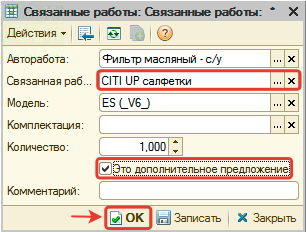
Созданная связь отображается в группе "Доп. предложения" области "Связанные работы/детали":
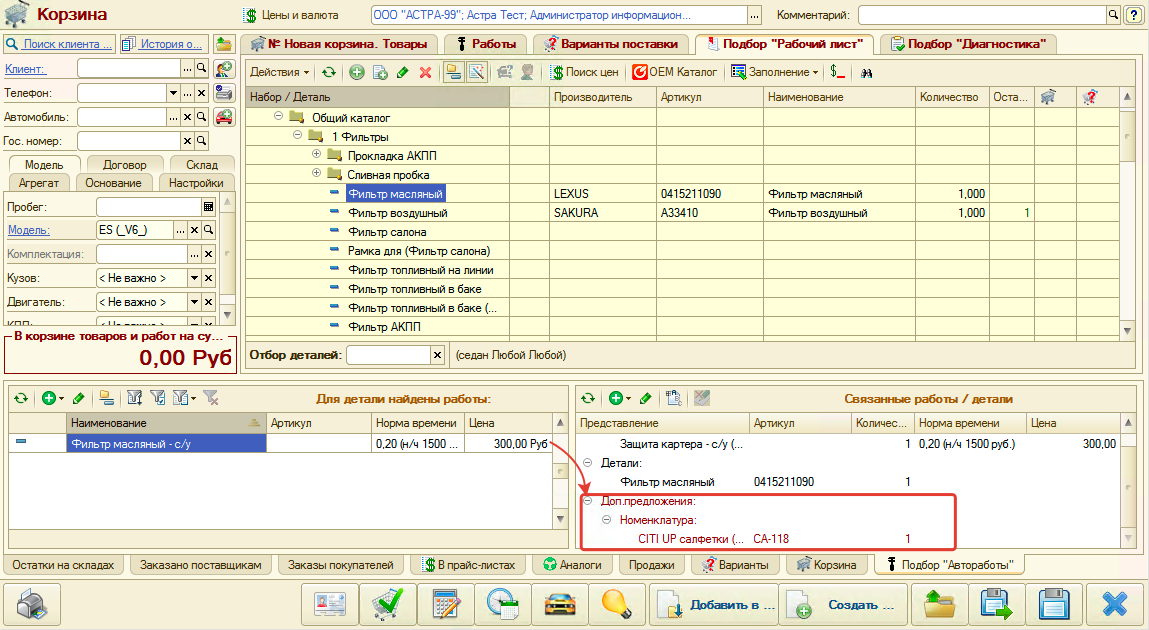
Добавление сопутствующей связи с деталью:
- В области "Связанные работы/детали" нажмите кнопку "Связать с деталью" командного меню:
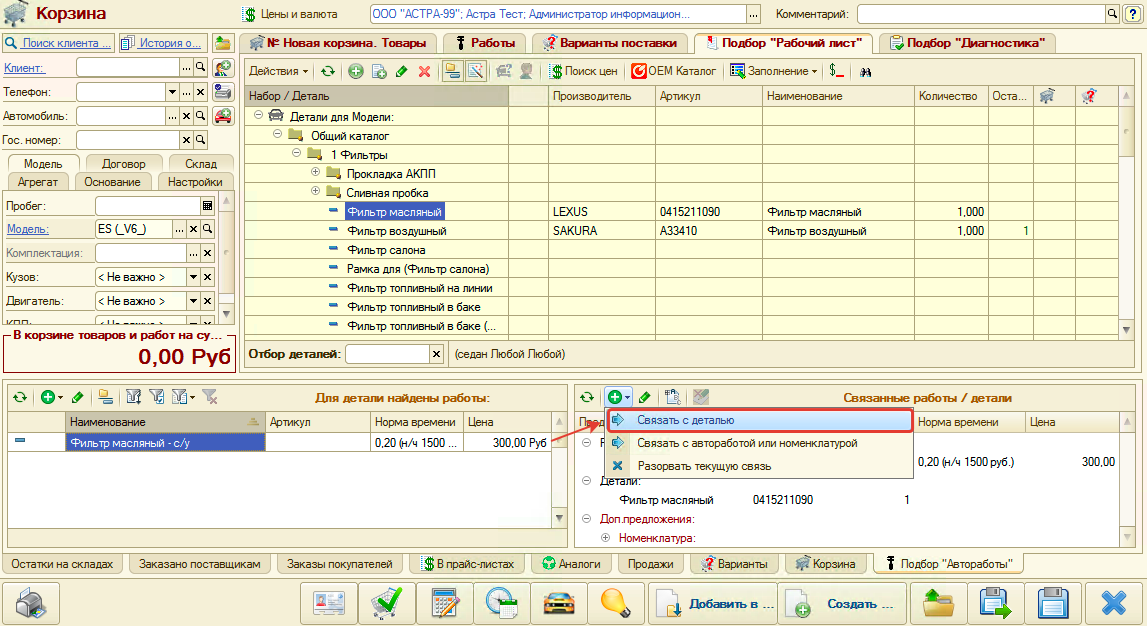
- Выберите деталь для связи с работой, установите тип связи "Сопутствующая" и подтвердите создание связи:
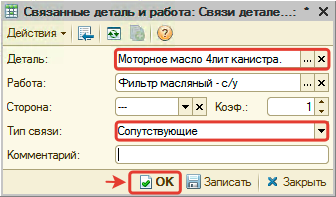
В итоге деталь по текущей работе не отображается, но работа отобразится в качестве сопутствующей для детали, с которой создана связь (выделяется синим цветом):
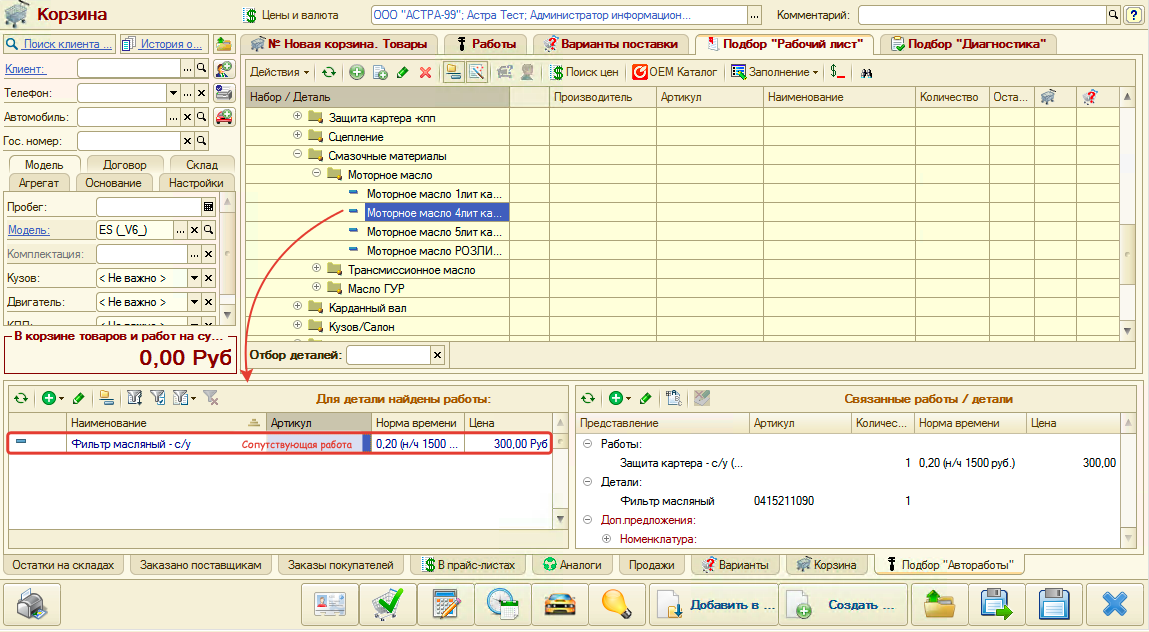
Описание типов связи детали и работы см. #Типы связей.
Типы связей
- Простая связь - когда деталь связывается с работой, а работа с деталью (двусторонняя связь).
- Сопутствующая связь - когда деталь связывается с работой, а работа с деталью не связывается, или, когда работа связывается с деталью, а деталь с работой не связывается (односторонняя связь).
- Для детали (доп. предложение) - работа для детали сохраняется в качестве дополнительного предложения (в списке найденных работ дополнительное предложение по работе подсвечивается зеленым цветом).
- Для работы (доп. предложение) - по работе сохраняется доп. предложение по детали.
Использование применяемости для подбора
Детали для модели из рабочего листа можно добавить в Корзину (см. Работа в АРМ Корзина#Добавление товаров в Корзину из Рабочего листа) или сохранить в качестве Вариантов поставки (см. Работа в АРМ Корзина#Страница "Варианты поставки").
Кроме того, можно добавить в Корзину работу из списка найденных работ по детали применяемости или связанную работу из области "Связанные работы/детали", дважды кликнув по строке, и в появившемся окне подтвердить или подкорректировать и подтвердить стоимость работы:
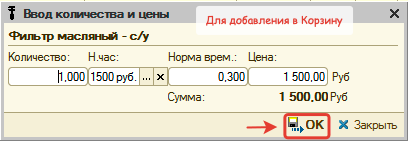
Связанные детали и номенклатуру также по двойному клику мыши можно добавить в Корзину, если они есть в наличии. Если детали или номенклатуры нет в наличии, то добавить их можно в Корзину через Поиск цен или сохранить в Варианты поставки (система предложит выбрать действие).